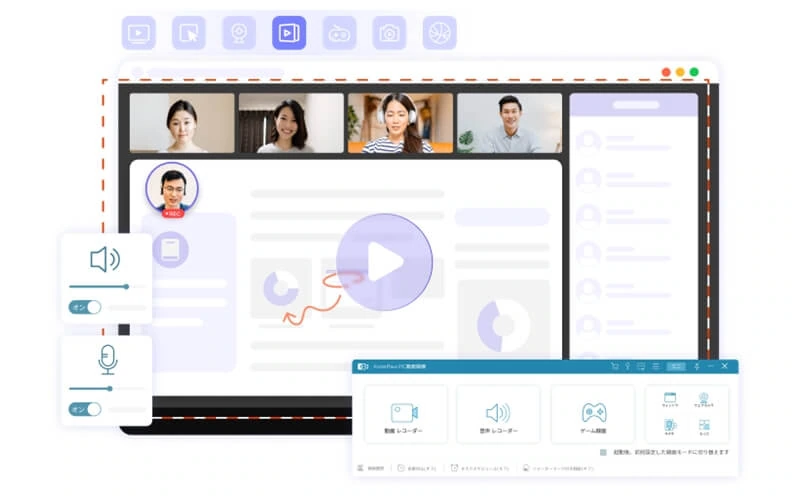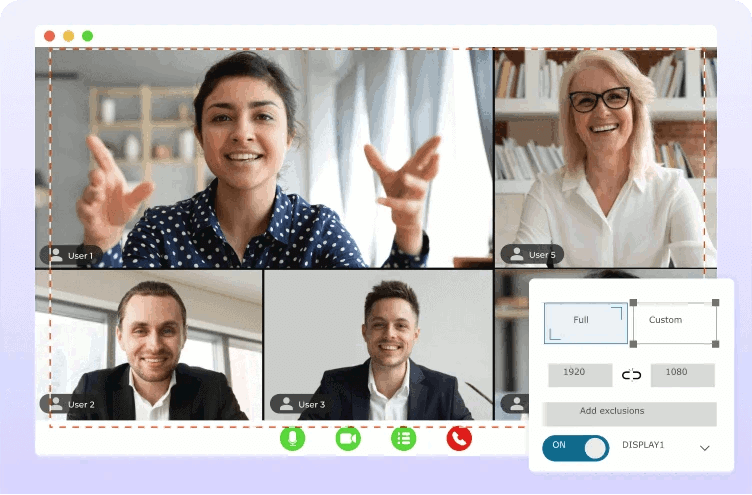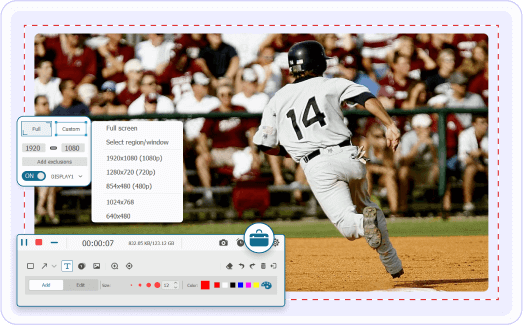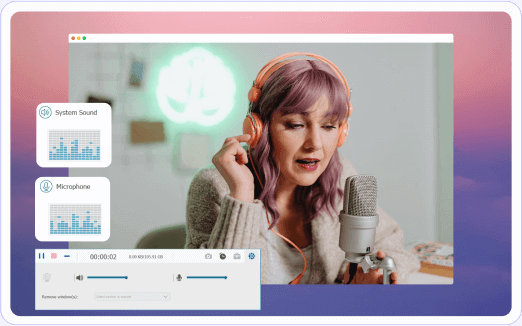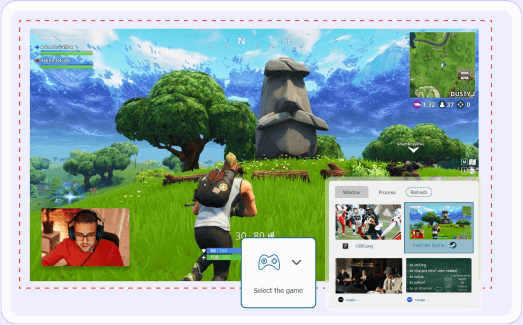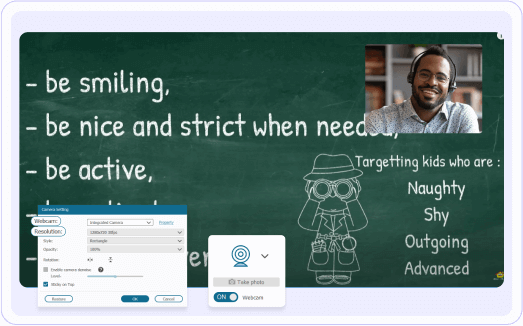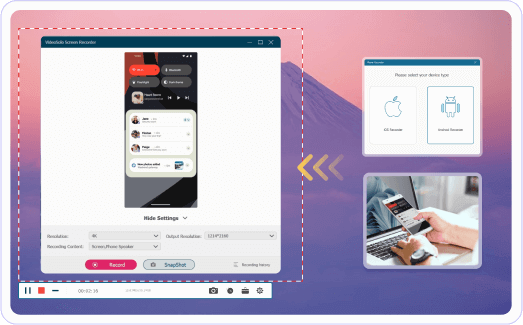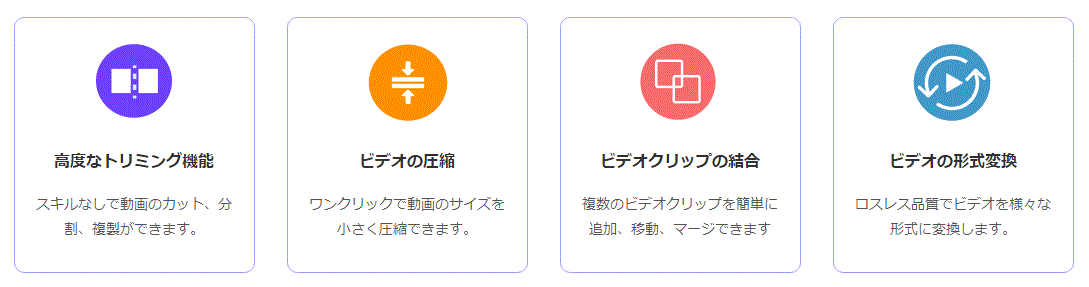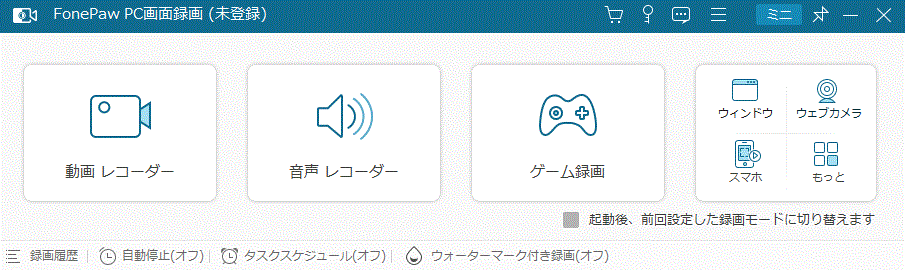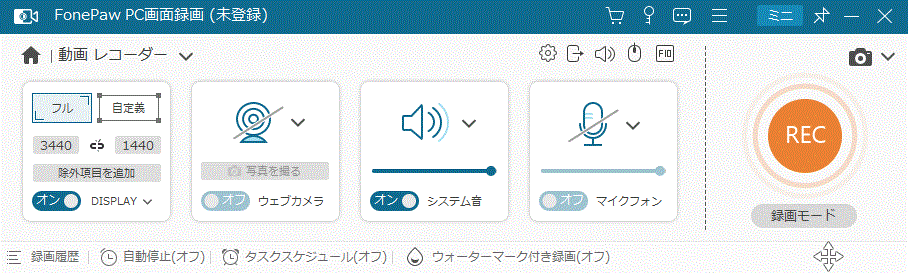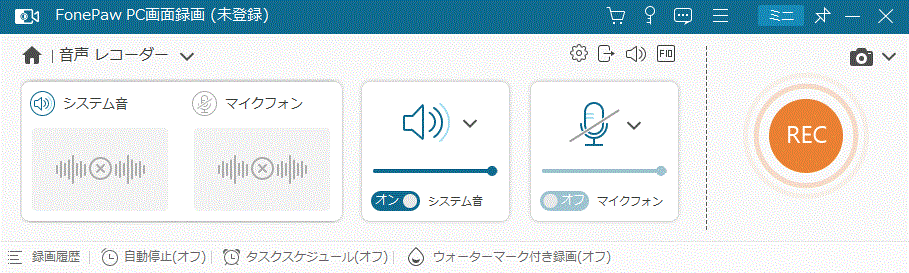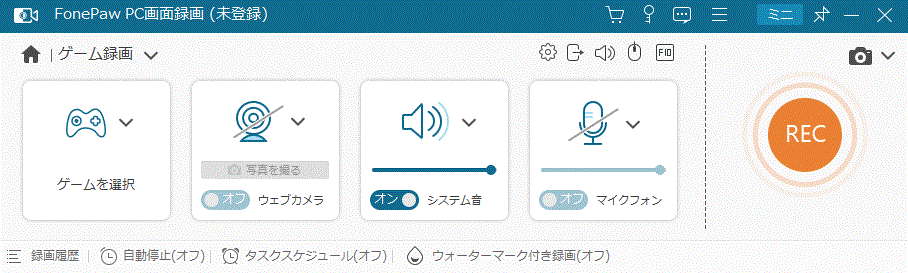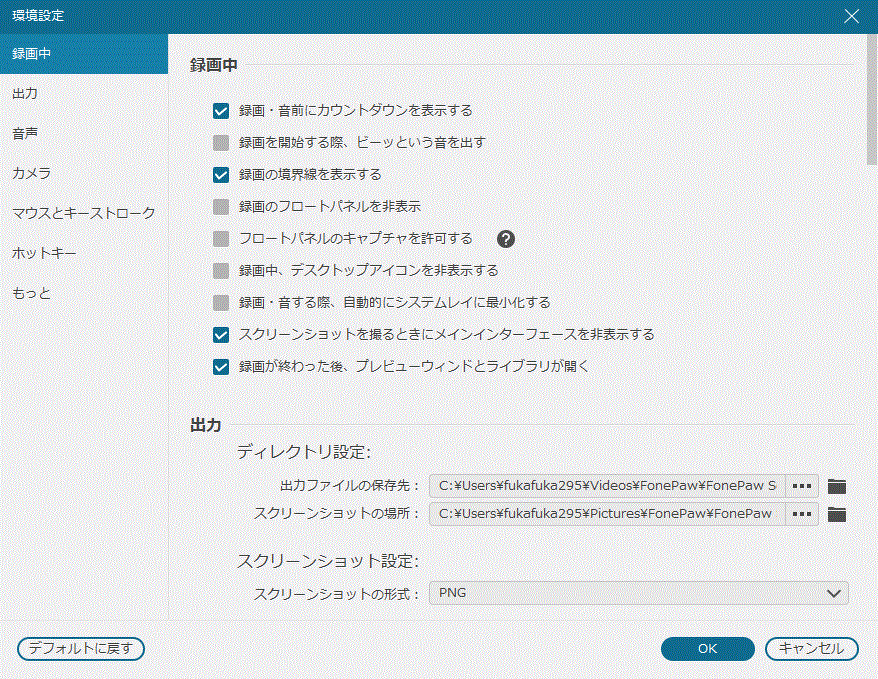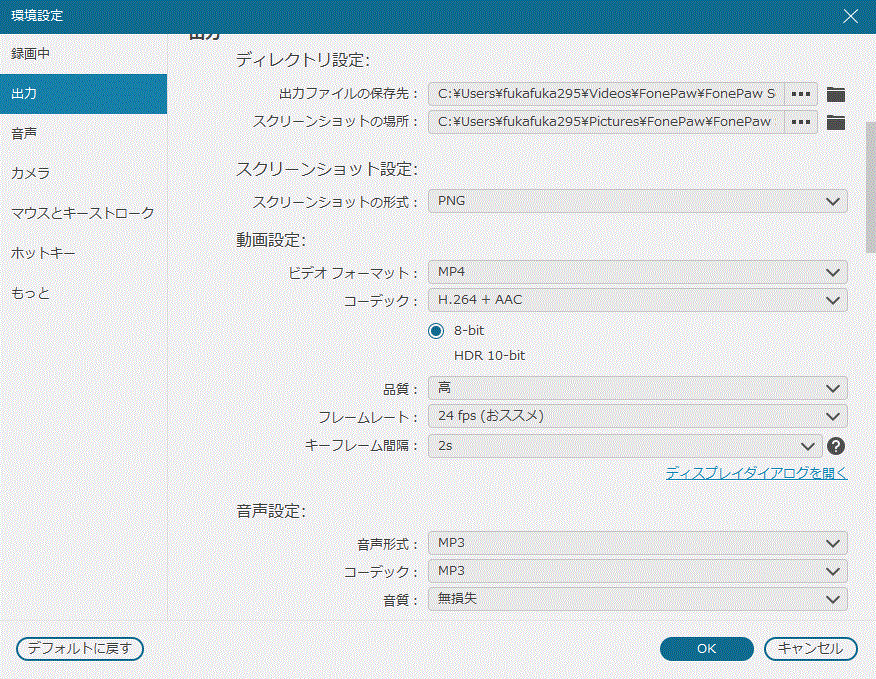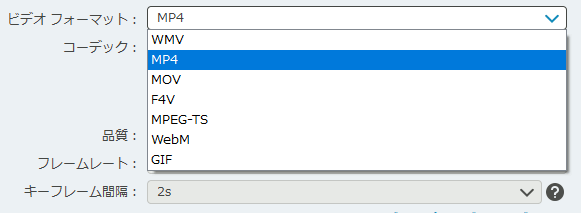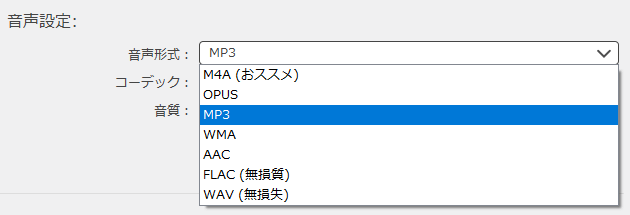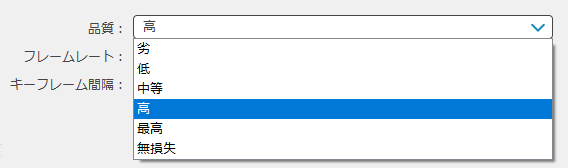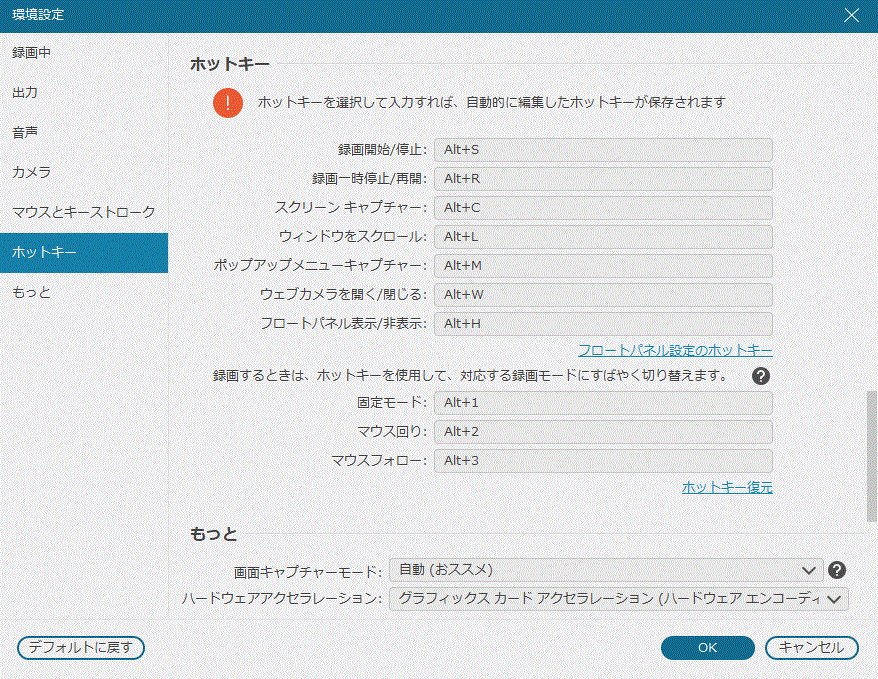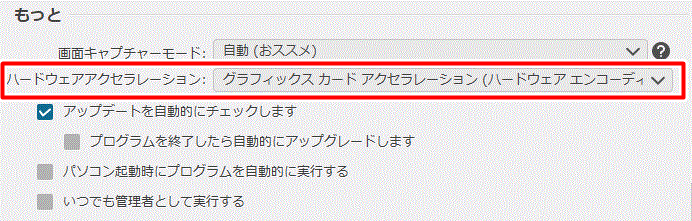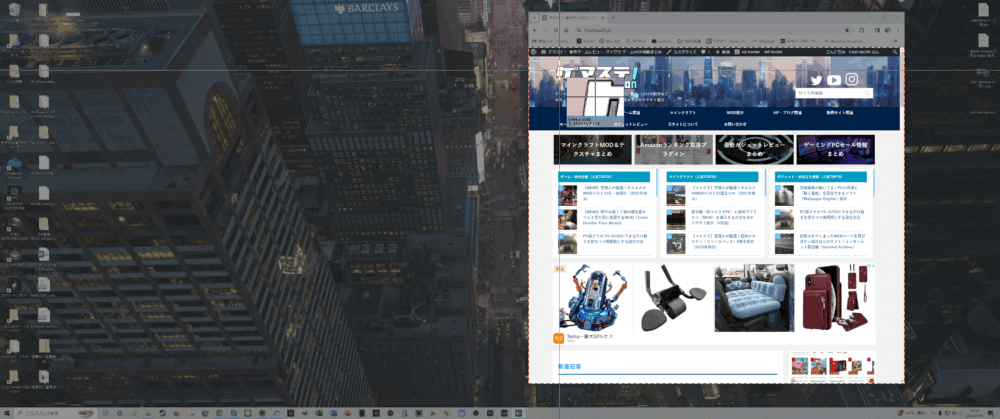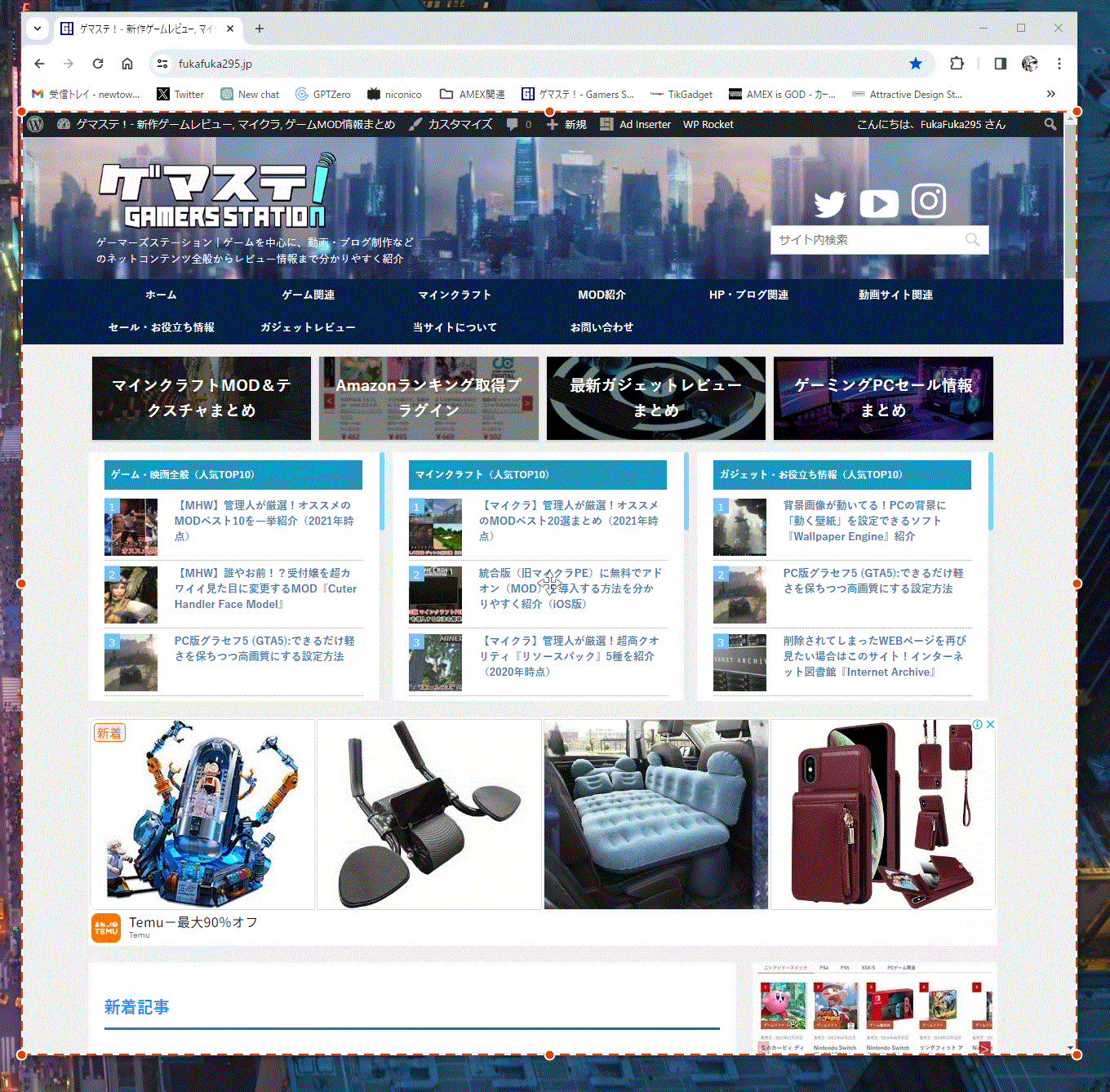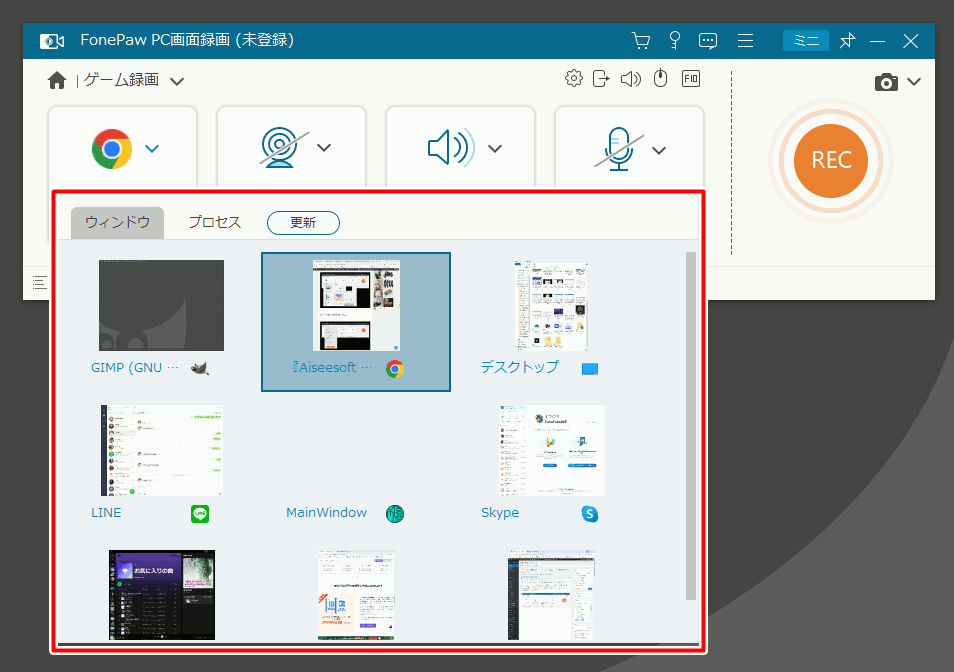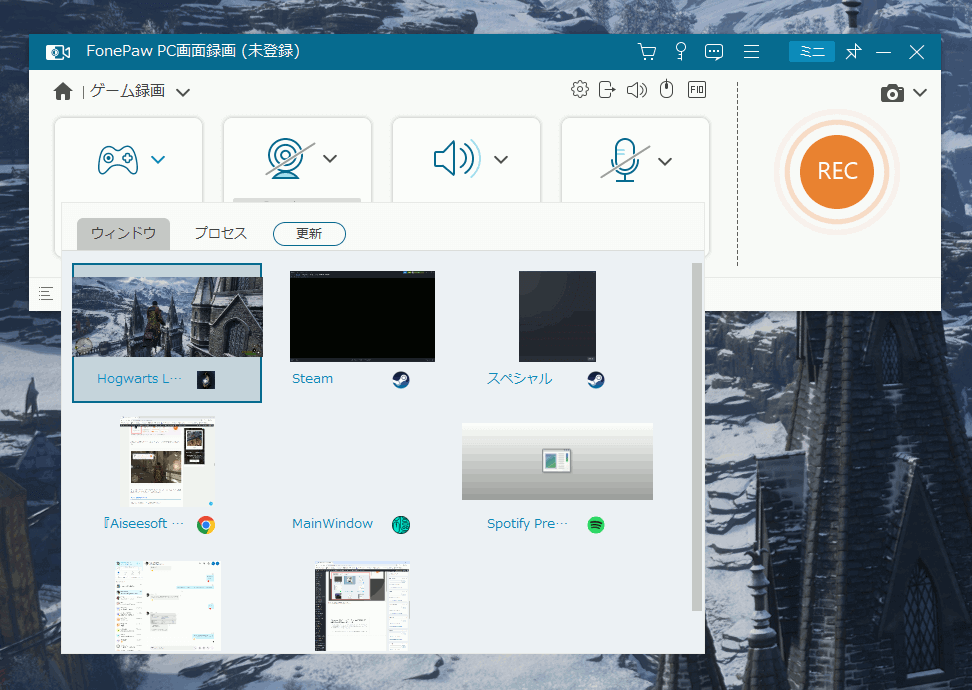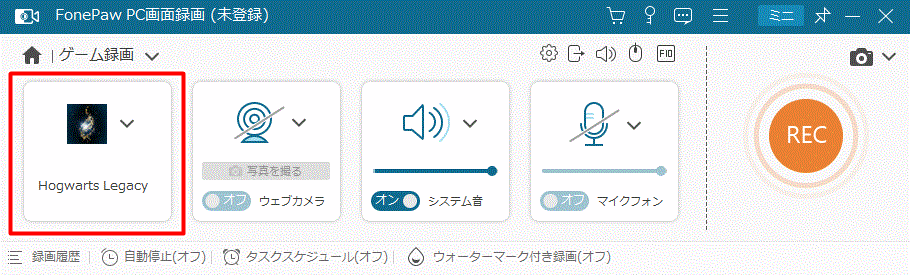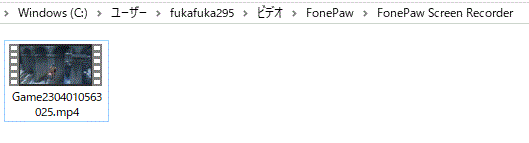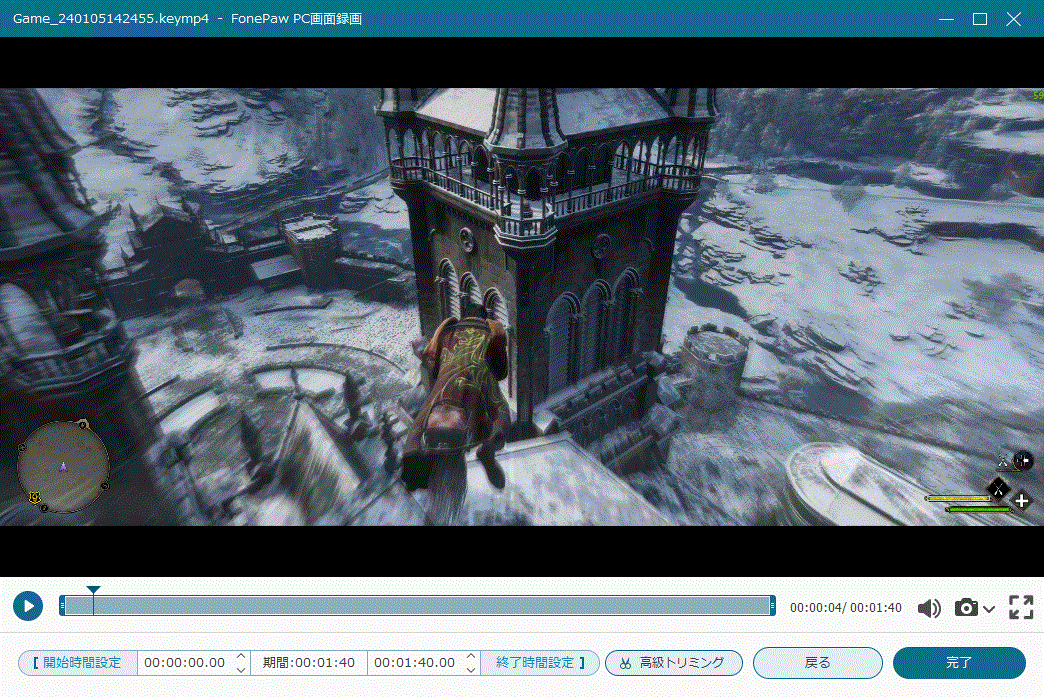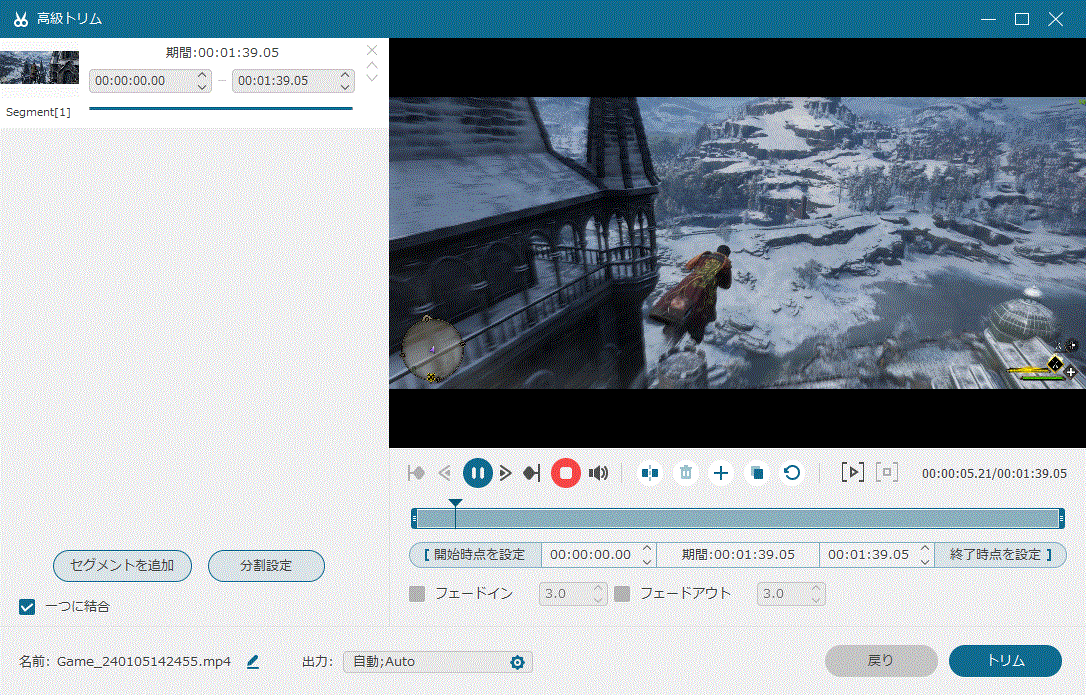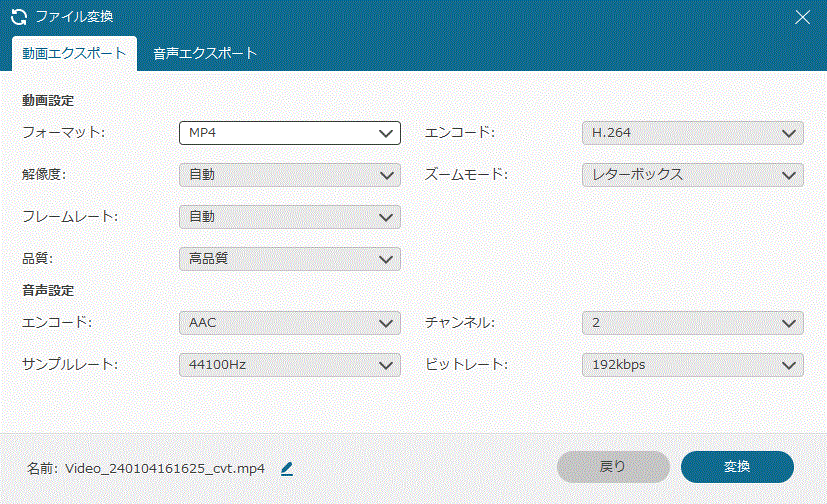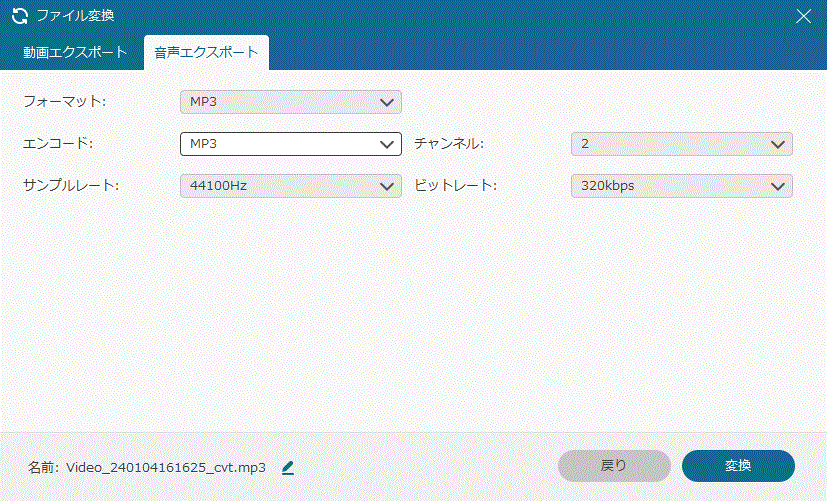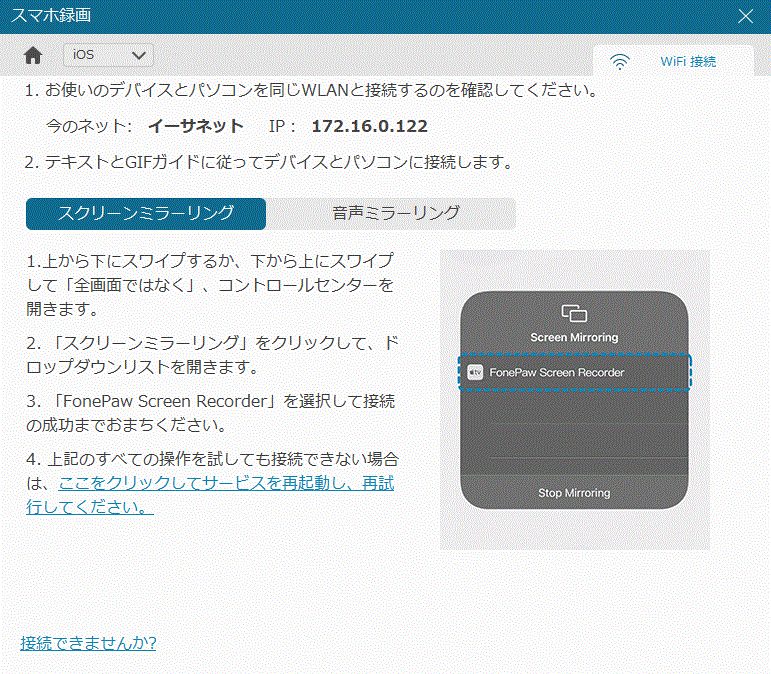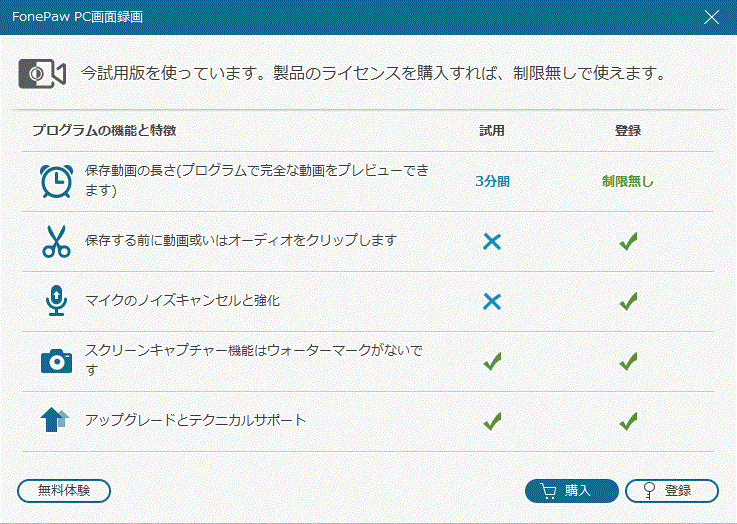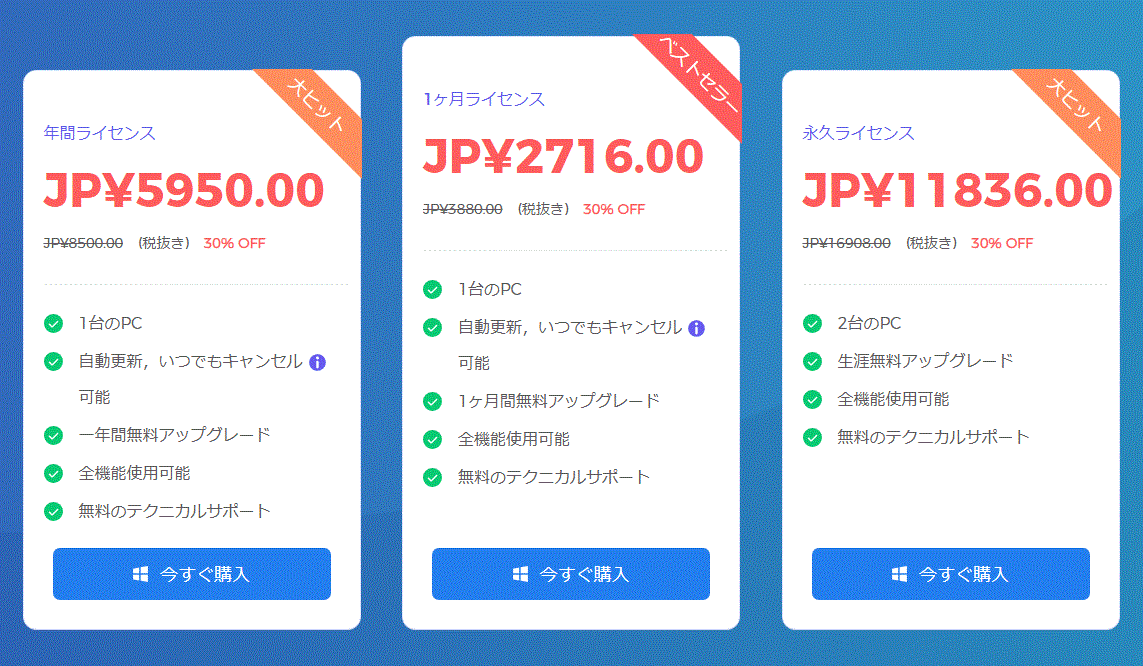最近では、ゲーム画面やウェブカメラの映像を録画して、YouTubeなどに投稿する人々(ユーチューバー)が増えてきましたね!
▼私もたまに動画を投稿しています。
動画を投稿するためには、『録画ソフト』『編集ソフト』と必要に応じて『変換ソフト』などが必要になります。
しかし、これらのソフトを1つ1つ使い分けるのは面倒ですし、何よりソフトの購入に無駄なお金がかかってしまいますよね。
そこで今回紹介するのが、動画録画に関するほとんど全ての操作を1本で行うことが出来る、オールマイティな録画ソフト『FonePaw PC画面録画』です!
| ソフト名 | FonePaw PC画面録画 |
| メーカー | FonePaw |
| 公式サイト | https://www.fonepaw.com/ja/screen-recorder/ |
| 無料体験版 | あり(一部の機能について利用制限あり) |
| 有料ライセンス | ・1ヶ月ライセンス:2,716円 (税抜き)/ 1PC ・年間ライセンス:5,950円 (税抜き)/ 1PC ・永久ライセンス:11,836円 (税抜き)/ 2PC |
| 動作環境 | Windows 11/10/8.1/8/7/Vista/XP MacOS 10.12およびそれ以降に対応 |
▼公式チュートリアル動画
『FonePaw PC画面録画』は、ゲーム録画をはじめ、PC上の好きな場所を自由に指定して録画・スクリーンショット撮影を行うことの出来る便利ツールです。
▼パソコンの全画面を録画したり、必要に応じて録画領域をカスタマイズして、一部の画面だけをキャプチャーしたりすることが可能。
「動画 レコーダー」機能を用いて、最大1080PまでのHD映像を、音声やウェブカメラと同時に録画することができます。 フルスクリーン、特定のウィンドウ、エリアカスタマイズなどのPC画面録画が可能となっており、録画中に注釈を追加するなど、 リアルタイム編集機能も備わっています。
無料版でもロゴ無しで録画できる点も大きな特徴の1つです。
特定のアプリウィンドウを録画することも可能。「ウィンドウ録画」モードを通して、録画したいパソコンのウィンドウを特定して録画したり、録画したくないウィンドウを除外したりすることで、画面録画の作業をより自由自在に行えます。
「音声レコーダー」を使用すると、PCのシステム音・マイク音を別々に、または同時に録音することができます。 Windows、Macパソコンの内部音声と外部音声の録音に対応しています。音声ノイズの除去または音質強化の機能も用意されており、 マイクの音質をよりクリアに変換して、視聴者に高品質の音声を届けることが出来ます。
そしてPCゲーム画面録画に特化した「ゲーム録画」モードによって、 ゲームが作動しているウィンドウ画面を自動特定して録画することができます。このモードではゲーム以外の画面はキャプチャーされず、ゲーム映像のみを1080p/60fpsで遅延なく録画できます。
もちろん、映像だけでなく高音質なゲーム録音も可能。臨場感のあるサウンドを視聴者に楽しんでもらえます。
その他、PCに接続したWebカメラ映像やスマホ画面(ミラーリング)を高画質で録画することも出来ます。
これらの機能に加えて、録画・録音を補助するより高度な機能も多数用意。
また、本製品には録画後の動画データをトリミングしたり、圧縮、結合、データ変換を行うことのできる動画編集機能も備わっています。
このように、動画の「録画・録音」「編集」「データ変換」のすべてをこのソフト1本で行うことができるようになっており、これから動画投稿を行う方には、まさにうってつけの オールインワン録画ソフト となっています!
ソフトの特徴
- PC画面上の任意範囲を内部・外部音声やウェブカメラと同時に録画
- 20以上の録画モードを提供:ゲーム録画、特定ウィンドウ録画など
- チュートリアルの作成、会議記録などあらゆる場面の録画ニーズを満たす
- 動画編集、予約録画機能などの高度・実用な機能も提供
- 動作が軽くて、録画中にラグといった不具合が一切なし
- ウォーターマークなし、高画質&高音質で録画可能
- 操作は簡単でUIもシンプル
今回は、この『FonePaw PC画面録画』について、主な機能や使い方を分かりやすく紹介していきます。
シンプルで誰でも扱いやすい操作画面
ソフトを起動すると、非常にシンプルなインターフェース(操作画面)が表示されます。
▼日本語にも完全対応しています。
このメイン画面から、画面録画・音声録画・ゲーム録画といった全ての機能にアクセスすることが出来ます。
▼動画レコーダー
▼音声レコーダー
▼ゲーム録画
難しい語句や専門用語などはほとんど登場しません。PCの扱いに慣れていない方でも抵抗感なく使用できるようデザインされています。
充実したオプション項目
メニューバーから「環境設定」を選択すると、各設定項目が一覧で表示されます。
基本的にデフォルト設定のまま録画機能を使用しても問題はありませんが、もしも映像品質を詳細に調節したい場合や、操作方法を変更したい場合は、この画面で各種パラメータを変更することが可能です。
出力設定
出力設定では、録画・録音データの出力(保存)先を指定したり、データ形式を指定することが可能です。
▼ビデオフォーマットは "WMV, MP4, MOV, F4V, MPEG-TS, WebM, GIF" の7種類が用意。
▼音声形式は "M4A, MP3, WMA, AAC, FLAC, WAV" の6種類が用意。
このように、非常に豊富なデータ形式から選択することが出来るため、幅広いデバイスやソフトウェアに対応することが可能です。動画・音声ともにメジャーなデータ形式に対応しているため、本ソフトでキャプチャしたデータを、どのようなデバイスでの再生にも対応させることが可能となっています。
▼動画・音声の品質設定も可能。ストレージ容量に不安のある方は、意図的に録画・録音品質を落としておくのも手でしょう。
ホットキー設定
また、ホットキーの設定を行うことも出来ます。
ホットキーを設定しておくと、いちいちソフト画面を操作せずとも、指定したキーをキーボードから入力するだけで、対応機能へ瞬時にアクセスすることが可能となります。
▼ソフトをスムーズに利用するためには、ほぼ必須の機能。
ハードウェアアクセラレーション機能
そして「ハードウェアアクセラレーション機能」も用意されています。
ハードウェアアクセラレーションとは、CPU が処理している一部(主に画像・動画といった映像関連)をGPU(グラフィックボード)に処理させることで、変換スピードを飛躍的に向上させる機能です。
グラフィックボード搭載PCを使用している場合は、ぜひ設定しておくと良いでしょう。
これら以外にも、多くの設定・調整項目が用意されています。
ソフト利用開始前に、一度設定項目を確認しておくことをオススメします。
音声の環境設定
音声に関しては、音源ごとにボリュームやディレイを調整することが可能となっています。
▼マイクのノイズ低減や音質強化を図る機能も用意。
このように、初心者からベテラン投稿者まで、幅広いユーザーに対応したツールとなっています。
画面録画の使い方
画面録画機能の使い方について紹介していきます。
本ソフトでは、主に以下の録画機能が用意されています。
- 指定ウィンドウ録画
- 好みの範囲を指定して録画
- ゲーム画面録画
- ウェブカメラ画面録画
- スマートフォン(ミラーリング画面)録画
メイン画面の「動画レコーダー」からは、PC上の好みの範囲を指定して録画、もしくはフルスクリーン録画を行うことが出来ます。
▼範囲指定録画の場合、PC画面上の録画したい範囲を、マウスを使って赤枠で囲みます。
あとはRECボタンをクリック、もしくはホットキー(初期設定では「Alt」+「S」)を押すことで、録画が開始されます。
PCに接続したウェブカメラ画面を録画することも出来るため、オンライン会議の様子を記録したい場合などには重宝します。
▼「動画レコーダー」で録画した映像
一方「ゲーム録画」では、PC上で起動している特定のアプリ、ブラウザ、ゲーム、スマホのミラーリング画面を指定して録画できます。
▼起動中のアプリやブラウザのウィンドウを、録画対象として指定可能。
試しに「ゲーム画面」を録画対象に指定してみました。
起動中のゲーム画面を指定すると、自動的にゲームウィンドウ全体が録画範囲として認識されます。
あとは「動画レコーダー」の場合と同様に、RECボタンをクリック、もしくはホットキー(初期設定では「Alt」+「S」)を押すことで、録画が開始されます。
高画質・高音質録画が可能
実際に本ソフトを使用して、ゲーム画面を録画してみました。
▼MP4形式に変換して保存。
▼録画動画
3440×1440のウルトラワイドモニターにて、フルスクリーン録画を行いましたが、元のゲーム画質からほとんど劣化もなく、高音質・高画質での録画を行うことが出来ています。
またソフト自体の動画が軽く、録画中でもPCパフォーマンスに負荷を与えないため、ゲームプレイ中にフレームレート低下が発生することも無く、終始滑らかなゲーミングが可能でした。
編集・圧縮・変換機能も用意
録画を終えると、データの編集画面が表示されます。
編集画面では、動画の余分な部分を切り取り(トリミング)することが可能です。
また「高級トリミング」機能を利用すると、動画をセグメントで分割したり、フェードイン・フェードアウトといった効果を付与することも出来ます。
▼より高度な編集を行いたい方に便利な機能です!
そして「動画圧縮」機能も用意されています。
目標サイズや変換フォーマット、解像度、ビットレートを指定して録画データの変換(エンコード)を行うことが出来ます。
▼プレビュー機能も用意されており、変換(エンコード)前に画質を確認することも可能。
▼変換機能では、動画・音声の出力品質の詳細なカスタマイズが可能。
このように、ただ画面録画を行うだけでなく、録画データの編集・圧縮・変換もこのソフト一本ですべて行うことが出来てしまいます。
上述したハードウェアアクセラレーション機能を利用することで、あっという間に変換(出力)作業も完了できます。出力後の映像品質は、オリジナル画面の画質と遜色ないクオリティを保っていました。
そして何より、いずれもボタンをクリックするだけで、難しい操作は必要ありません。
PC初心者の方でも、問題なく扱うことが出来るでしょう!
スマホ画面録画も可能
前述した通り、本ソフトはスマートフォン画面の録画を行うことも出来ます。
▼iOS・Androidのいずれにも対応。
PCと同じWLAN(無線LAN)に接続されているスマホを対象に、スクリーンミラーリング中の画面をソフト上で録画・録音することが可能です。
スマホ画面を高画質の状態で記録したい場合には便利な機能ですね!
タスクスケジューリングも可能
なお、本ソフトには「タスクスケジュール」の機能も用意されています。
これは、予め決められた日時・曜日に、指定の画面を録画させることのできる機能です。
前もってスケジューリングしておくことで、録画忘れを防止したり、いちいち手動で録画機能を立ち上げる手間を省くことが出来ます。
上手く使えば、ソフトをより有効的に活用できるでしょう!
機能制限を解除できる有料ライセンスが販売
なお、本ソフトは無料で利用可能な体験版が配布されていますが、多くの機能制限がかけられています。
制限を解除したい場合は、公式サイトから有料ライセンスを購入する必要があります。
※Win版・Mac版で購入ページが異なるので注意してください。
▼計3種類のライセンスが用意
| 料金プラン | 1ヶ月ライセンス | 年間ライセンス | 永久ライセンス |
| 価格(税抜) | 月額2,716円 (税抜き) | 年額5,950円 (税抜き) | 買切り11,836円 (税抜き) |
| 利用可能デバイス | 1台のPC | 1台のPC | 2台のPC |
長く使い続けられるツールのため、個人的には永久ライセンスが最もオススメです。
誰でも簡単にゲーム画面録画が可能な便利ツール
今回紹介した『FonePaw PC画面録画』について、特長をまとめると以下の通りです。
ソフトの特徴
- シンプルで扱いやすいインターフェース
- 動作が軽い
- 画面録画&録音を劣化なく行うことが可能
- 1080p/60fpsで遅延のないゲーム画面録画が可能
- ミラーリング中のスマホ、ウェブカメラ映像の録画にも対応
- 多彩なデータ形式に対応
- 編集&変換機能も用意
- 充実の設定項目
以上の通り、非常に多くの機能を搭載しつつ、誰でも簡単に扱えるデザインの録画・録音ソフトとなっています。
1080p/60fpsで遅延のないゲーム画面録画が可能。ワンタッチで高品質な録画・録音機能を使用でき、対応するフォーマットも実に多岐にわたります。
全体的に動作が軽く、レコーディング中にPCパフォーマンスへ影響を及ぼすことはありませんでした。出力(変換)速度も速いため、ストレスなく利用できるでしょう。
初心者でも手軽に扱えるスクリーンレコーダーを探している方には、まさにうってつけであると言えます!簡単な編集機能が用意されている点もGOOD。
無料体験版も配布されているので、興味のある方はぜひ本ソフトを利用してみてはいかがでしょうか!
▼こちらの記事もオススメ!
-

-
ロック解除・システム修復等、iOSデバイスの問題を一瞬で解決できるPassversの2大便利ソフトを紹介!
iOSデバイスのロックが解除できない! iOSデバイスの画面がブラックアウトして機能しない! スマホのシステムに異常が生じているので自分で直したい! でも専門的な知識は無いし、難しい操作もムリ... ...
続きを見る
-

-
【2025年11月】フロンティアの最新セール情報まとめ | オススメのゲーミングPCをピックアップ!
更新履歴 2025年11月2日(日):『ハロウィンセール』の情報を更新しました。 公式サイト:FRONTIERダイレクト ショップの特徴 全体的に他社より安く購入できる 季節ごとに実施される期間限定セ ...
続きを見る